Word斜体快捷键
Word斜体快捷键怎么操作?
在word中怎么把文档中的字体如何一次选中改为斜体呢?好多小伙伴不知道该怎么操作,这期就把怎么在word中操作斜体的方式告诉大家,具体的操作步骤在下方,各位小伙伴们可以仔细观看,希望可以帮到你。
1:首先,快捷键【Ctrl+f】唤出,查找对话框,(如图所示)。

2:点击【高级】,就会出现以下的对话框,(如图所示)。
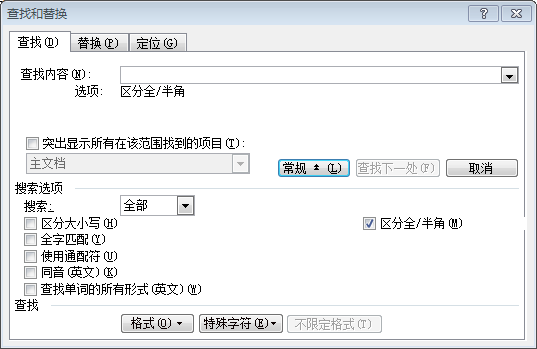
3:光标定位到【查找内容】右边框格内,点击【格式】按钮,选择【字体】,(如下图红色箭头所示)。
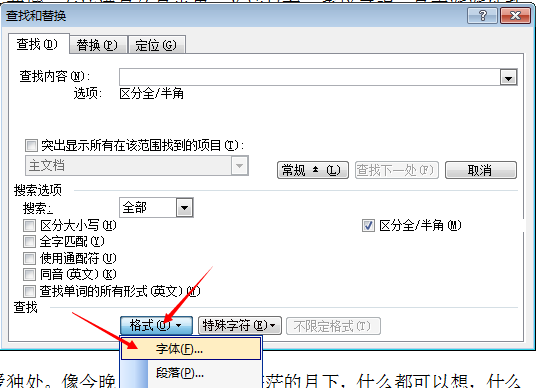
4:接下来,选择字形【倾斜】,(图下图红色箭头指向)。

5:点击【确定】,返查找对话框,勾选【突出显示所有在该范围找到的项目】,然后点击【查找全部】即可,(如下图红色箭头和框选部分)。
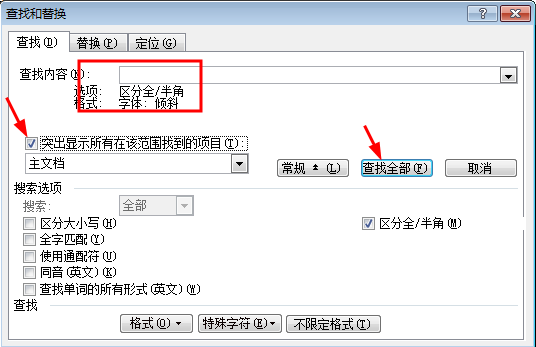
6:关闭查找对话框,就可以看到文档上字体变成了斜体,(如图所示)。

以上的步骤就是在word中怎么把选中的字体变为斜体的方法,步骤非常详细,可以按部就班的学下来,小伙伴们可以利用一点时间重复操作几次,这样就可以清楚的记住了,等使用的时候就可以随时拿出来就可以用了,会让你的工作变得轻松愉快很多。
本篇文章使用以下硬件型号:联想小新Air15;系统版本:win10;软件版本:Word 2020。





